【解決】AndroidStudioを日本語化したら起動できない【2023年】
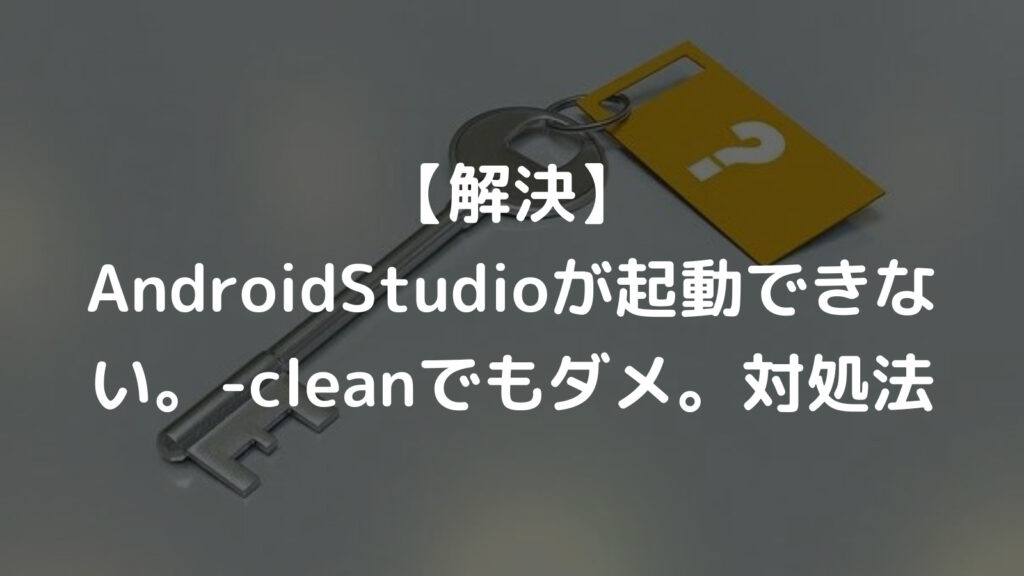
AndoroidStudioをインストールして日本語化して使おうと思ったのですが、
「起動オプションに-cleanを指定して再起動してください」
というようなエラーがでて起動できなくなる事象が発生していました。
世に出ているサイトを大体見たのですが、出ている解決策では解決できませんでした。
今回は、AndroidStudioで出ているエラーを解消し、日本語化することができたので解決方法を示します。
実際にこの方法でAndroidStudioを日本語化することができたので、もし同じ事象で悩んでいる方がいれば、参考にしていただけたらと思います。
目次(クリックで読みたい部分にジャンプできます)
【結論】解決方法
Android Studio を日本語にして使えるようにするというのが今回の目的なので、その解決方法を先に述べておく。
解決手順
以下URLから正式なプラグインをインストールする。
https://plugins.jetbrains.com/plugin/13964-japanese-language-pack------/versions
※versionの違いがあるので注意すること。(詳しくは後述)
Android Studio で「起動できなくなる」というのは、多くは日本語パッチ「pleiades」を使うことによっておこるものだと考えられる。
以下でどのような事象か説明するので、当てはまる方は参考にしてみてほしい。
どのような事象か
「Android Studioを日本語化したい」と検索すると、上位でヒットする「pleiades」をダウンロードして使う方法。
これが、2023/04/13現在でインストールして使うことのできるAndroidStudioのバージョンに対して使うと、以下のような起動できない事象が起こる。
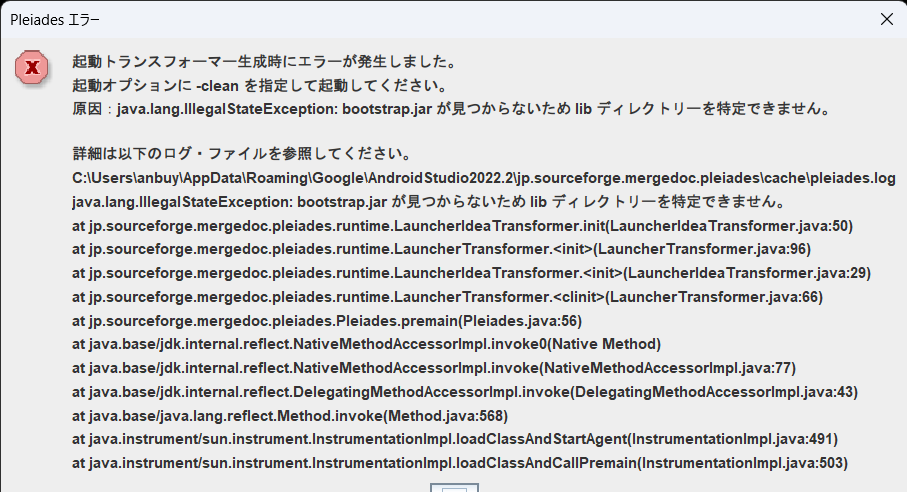
同事象の場合行っても意味のない対策方法
このような事象が起こった時、色々試行錯誤して行った対策を述べておく。(全て解決できなかった)
- -cleanを指定して起動する
- Android Studioのファイル全削除→再インストール
- uninstall.exeを使い全削除→再インストール
事象の原因
今回、AndroidStudioが起動できない原因は、pleiadesがAndroidStudioによってインストールorアンインストールされるファイル以外の部分を変更していることが原因となっている。
なので、uninstall.exeを使って全削除して、再インストールしても事象を解決することができなかった。

以前までAndroid Studioがインストール後は、以下二つのファイルがユーザーファイル直下に保存されていたが、現状①の方しかなく、それが原因とも考えられる。
①C:\Users\<ユーザー名>\.android
②C:\Users\<ユーザー名>\.AndroidStudio○○(番号)
以前までは、pleiadesは②の中のファイルを書き換えていた。
解決方法
すでにpleiadesを使って、起動できなくなる事象が発生している方は、以下のような手順で解決する必要がある。
もし、pleiadesを使っていなくて、AndroidStudioの中にプラグインがなくて困っているという人は②から始めるとよいです。
- ①pleiadesが書き換えているファイルを直す
- ②公式プラグインからインストールする(versionに注意する)
①pleiadesが書き換えているファイルを直す
pleiadesが書き換えているファイルは、pleiadesの最初の画面で確認することができます。
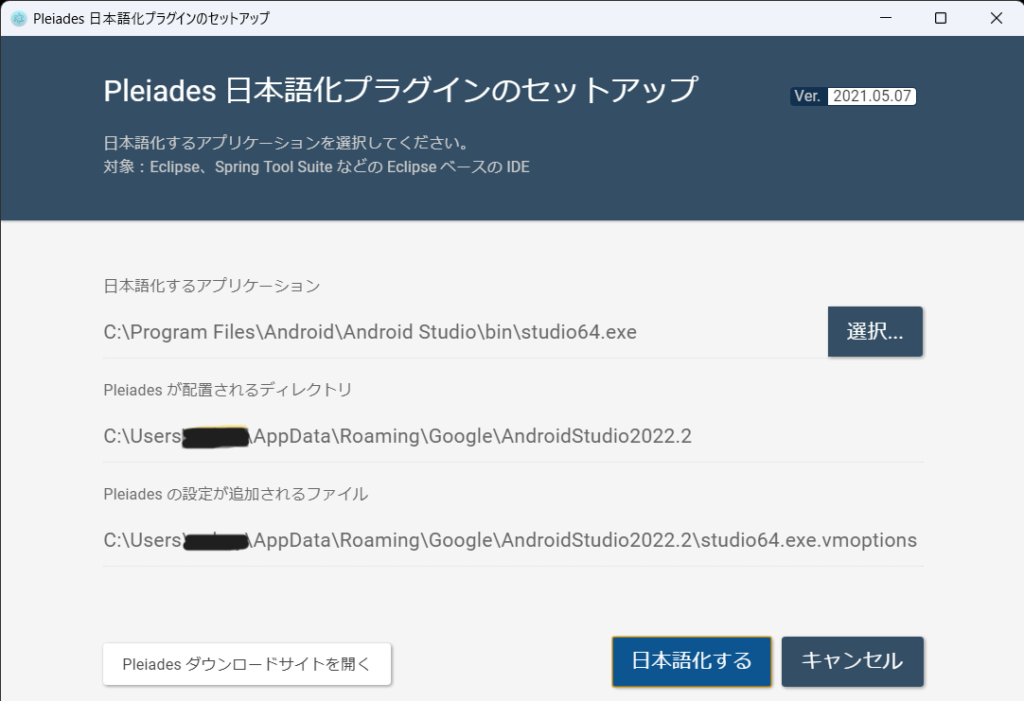
「pleiadesの設定が追加されるファイル」のstudio64.exe.vmoptionsを書き換えます。
ファイルの中の下に以下のような行が書かれているので、それに#でコメントアウトします。
#-Xverify:none
#-javaagent:C:/Users/anbuy/AppData/Roaming/Google/AndroidStudio2022.2/jp.sourceforge.mergedoc.pleiades/pleiades.jarこれで、一旦AndroidStudioは起動できるようになるはずです。
ここから、英語版から日本語版にするパッチの正式版をインストールしていきます。
②公式プラグインからインストールする(versionに注意する)
AndroidStudioの中で、プラグインを検索しても出てきません。
以下のURLからzipファイルをインストールして使うようにします。
https://plugins.jetbrains.com/plugin/13964-japanese-language-pack------/versions
ダウンロードするときは、compatibility Rangeが自分の使っているAndroid Studioと合うようにしましょう。
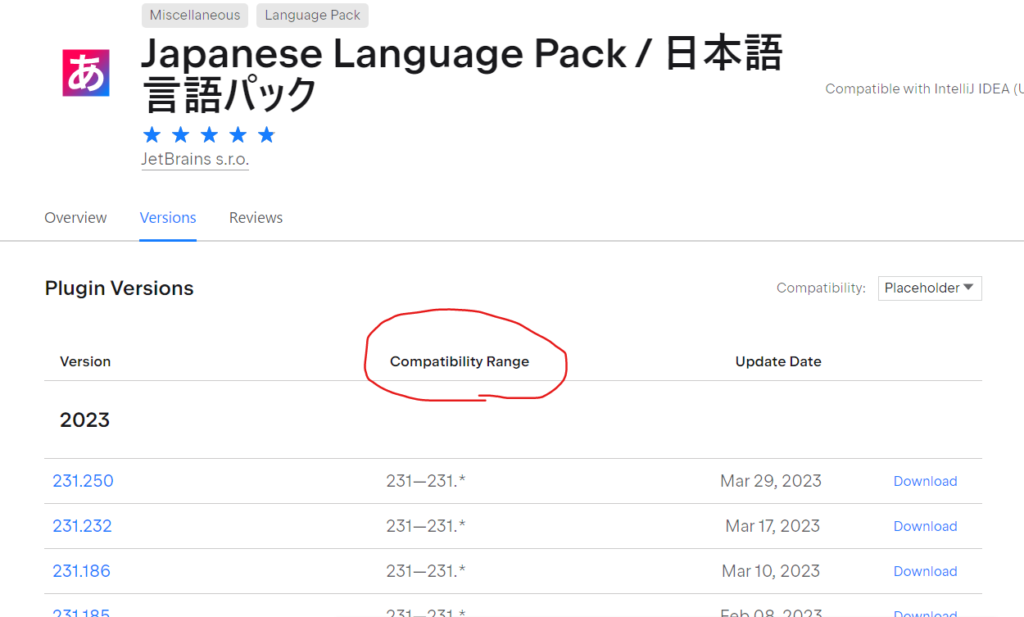
ダウンロードができたら、プラグインの中のinstall plugin from Disk...をクリックします。
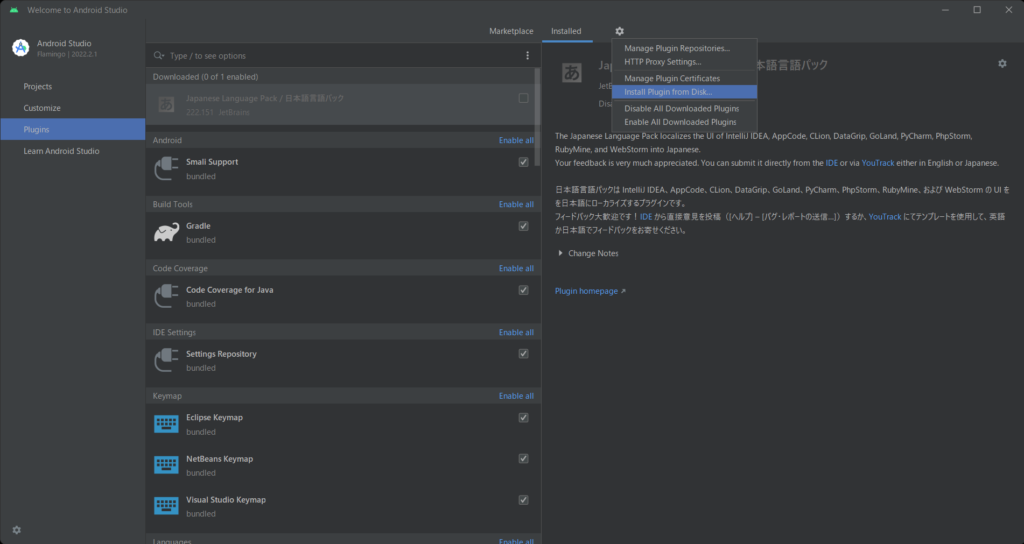
ファイルを選んで適用します。
もし、バージョンがあっていない場合は、以下のようなエラーが出ます。
『プラグインのバージョンが古い場合』
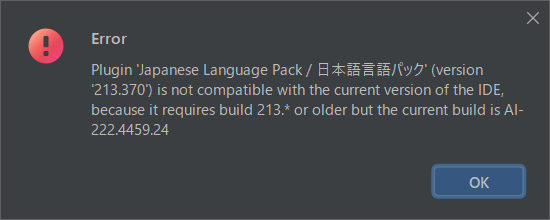
『プラグインのバージョンが新しすぎる場合』
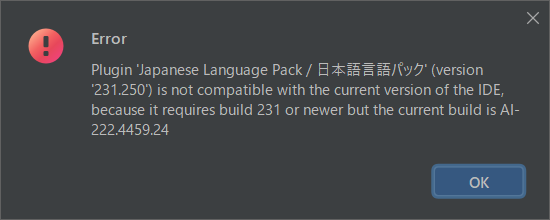
バージョンに合うファイルを適用したら、日本語化プラグインがインストールできて、使えるようになります。
Android Studioを再起動してみて、日本語になっているかどうか確かめてみてください!
まとめ
今回は、Android Studioでpleiadesを使ったときのエラー解消と日本語化する方法を解説いたしました。


